آموزش نحوه پشتیبانگیری از گوشیهای شیائومی
فناوران یک سال پیش
اگر شما صاحب یک دستگاه گوشی هوشمند شیائومی (Xiaomi) هستید و قصد داشته باشید تا از کلیه اطلاعات و محتوای موجود در آن پشتیبان گیری کنید، خوشبختانه ابزارهای مختلفی در دسترس شما قرار دارند که به سادگی می توانید از آنها استفاده نمایید. این ابزارها امکان تهیه نسخه پشتیبان از اطلاعات مهم موجود در گوشی شیائومی خود را فراهم می آورند تا در صورت بروز هر گونه مشکلی، بتوانید به راحتی اطلاعات خود را بازیابی کنید. بنابراین با استفاده از این ابزارها، می توانید از اطلاعات حیاتی گوشی خود اطمینان حاصل کرده و از دسترس رفتن آنها جلوگیری نمایید.
نحوه بکاپ گرفتن از گوشی شیائومی
اگر شما از کاربران گوشی های شیائومی هستید، بدون شک شاید نگرانی شما در مورد چگونگی بکاپ گرفتن از اطلاعات گوشی باشد. اخیرا، اخبار متناقضی در مورد تحریم و مسدود شدن گوشی های شیائومی در کشور توسط این شرکت منتشر شده است. با این حال، توصیه ما به شما این است که در صورت تحریم یا حتی در شرایط عادی، از گوشی خود بکاپ بگیرید تا در صورت بروز چنین مشکلاتی، نگران اطلاعات گوشی خود نباشید. در ادامه این گزارش از بخش تکنولوژی نمناک، روش های کاربردی برای بکاپ گرفتن از گوشی شیائومی را معرفی خواهیم کرد. پس همراه ما باشید تا به طور کامل و جامع با این موضوع آشنا شوید.

ابزارSamsung Messages Backup
در کنار غول های بزرگ عرصه طراحی و تولید گوشی، شائومی توانست قسمت محدودی از بازار جهانی را به دلیل تولید گوشی های میان رده و البته پرچم دار با قیمت مناسب را به دست بیاورد. با این وجود اگر فایل های متعددی دارید که تصمیم به بکاپ گرفتن از آنها دارید، لازم به ذکر است که برنامه های متعددی برای بکاپ گرفتن از فایل های گوشی شیائومی در ویندوز و مک وجود دارند.
از این رو اولین ابزاری که ما تصمیم به معرفی آن داریم،Samsung Messages Backup می باشد که از تمام گوشی های شیائومی پشتیبانی می کند و شما می توانید با هر مدل گوشی شیائومی که دارید، با استفاده از این برنامه از تمام اطلاعات موجود در گوشی خود نسخه پشتیبان تهیه کنید که در قسمت ذیل بصورت کامل قدم به قدم آموزش داده ایم؛
1. در قدم اول اقدام به دانلودSamsung Messages Backup کنید که برای دو سیستم عامل ویندوز و مک در دسترس می باشد.
2. وارد برنامه شوید و سپس گوشی شیائومی خود را با استفاده از کابل USB به کامپیوتر متصل کنید.
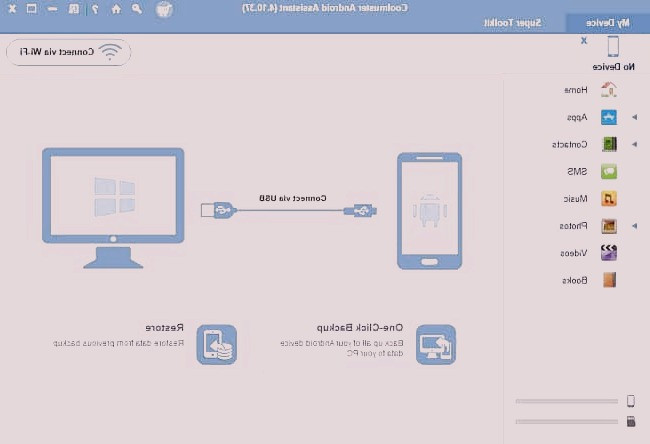
3. اجازه دهید تا برنامه مذکور بصورت کامل گوشی شما را شناسایی کند و به فایل های آن دسترسی پیدا کند. در نهایت از منو سمت چپ برنامه تمام مواردی که تصمیم دارید تا بکاپ گرفته شوند را انتخاب کنید. با انتخاب هر گزینه از سمت چپ، جزئیات آنرا در سمت راست مشاهده خواهید کرد.
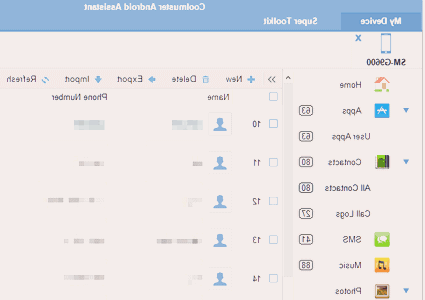
4. بعد از انتخاب موارد دلخواه خود، گزینه Export را از نوار بالایی انتخاب کنید تا مواردی که خودتان مشخص کردید را در کامپیوتر بصورت رایگان بکاپ بگیرید. اینک از پنجره جدید باز شده، گزینه Super Toolkit را انتخاب کرده و سپس گزینه آبی رنگ Backup را از قسمت پایین پنجره انتخاب کنید.
ابزار Mi Mover
نرم افزارMi Mover یکی دیگر از برنامه هایی است که برای اولین بار در سال 2016 از آن رونمایی شد که صرفا برای انتقال اطلاعات گوشی شیائومی، به سایر دستگاه های اندرویدی می باشد. از این رو اگر شما به کامپیوتر و لپ تاپ دسترسی ندارید و میخواهید خیلی سریع از داده های گوشی شیائومی خود در گوشی دیگر بکاپ بگیرید، این برنامه بدون شک از کاربردی ترین برنامه هایی خواهد بود که می توانید آنرا انتخاب کنید. برای استفاده از این برنامه طبق مراحل ذیل پیش بروید؛
1. در قدم اول اقدام به دانلود برنامه Mi Mover کنید و سپس آنرا در هر دو گوشی نصب کنید.
2. برنامه را در هر دو گوشی اجرا کنید. اینک شما با دو گزینه روبرو خواهید شد که عبارتند از؛
- I'm a recipient : در گوشی جدید باید این گزینه انتخاب شود.
- i'm a sender : در گوشی قدیمی (شیائومی و...) این گزینه باید انتخاب شود.
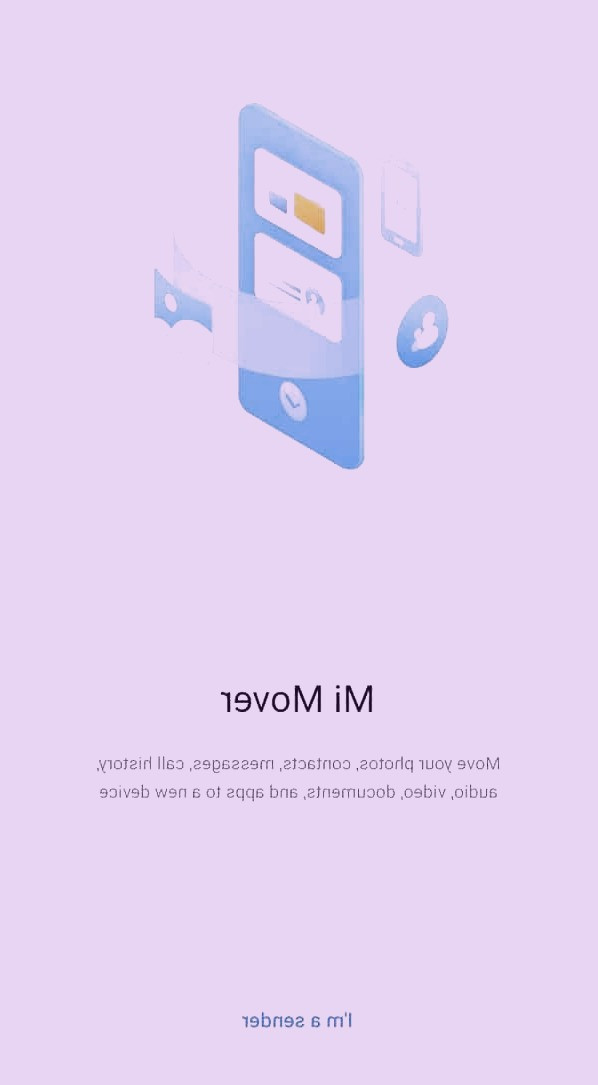
3. سپس گوشی مدنظر را انتخاب کنید و QR Code نمایش داده شده در گوشی قدیمی را با گوشی جدید اسکن کنید.
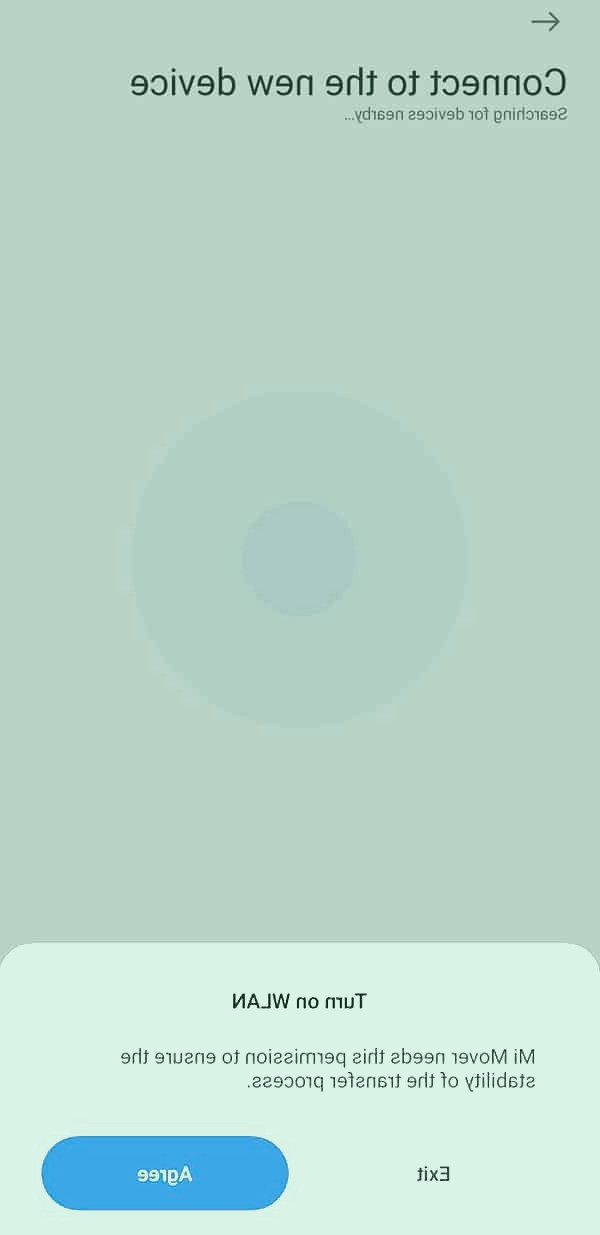
4. دیتا مدنظر خود را انتخاب کنید و سپس گزینه Send را انتخاب کنید.
5. بر اساس میزان حجم دیتایی که انتخاب کرده اید، باید صبر کنید تا انتقال داده شود. بعد از آنکه انتقال داده شد، گزینه Finish را بفشارید تا فرایند بکاپ گیری به اتمام برسد.
ابزار Mi PC Suite
هر یک از گوشی های اندرویدی که توسط یک کمپانی ساخته شده اند، برنامه به خصوصی توسط کمپانی عرضه شده است تا کاربران آن بتوانند از آن در این زمینه استفاده کنند. برای مثال برای گوشی های سامسونگ ابزار Samsung Smart Switch طراحی شده است تا کاربران سامسونگ بتوانند از آن استفاده کنند. در گوشی های شیائومی هم شاهد چنین ابزاری هستیم که خوشبختانه نیاز کاربران را رفع خواهد نمود. برای استفاده از این ابزار طبق مراحل ذیل پیش بروید؛
1. در قدم اول اقدام به دانلودMi PC Suite کنید.
2. بعد از آنکه برنامه نصب شد، وارد آن شوید و سپس با استفاده از کابل USB، گوشی را به کامپیوتر متصل کنید. اجازه دهید تا گوشی توسط برنامه شناسایی شود.
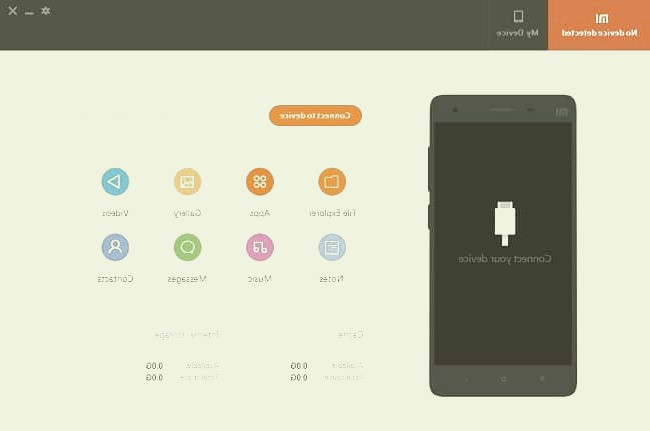
3. سپس گوشی شما توسط برنامه مذکور شناسایی خواهد شد و در این مرحله باید دیتاهایی که مدنظر دارید را انتخاب کنید تا بکاپ گرفته شوند. به همین سادگی شما موفق به بکاپ گرفتن از گوشی شیائومی خود شدید.